win11状态栏消失的解决教程 win11任务栏消失怎么回事
随着使用win11系统的小伙伴越来越多,遇到的问题也就更多样了,比如近日有win11正式版系统用户遇到了任务栏消失或者卡死等情况,导致无法正常使用,那么遇到这样的问题要如何是好呢,有遇到相同情况的用户们跟着小编来学习一下win11任务栏消失怎么回事。
微软官方修复方法:
通过 Ctrl+ Alt+Delete 打开任务管理器;
点击任务管理器底部的“详细信息”来展开任务管理器;
点击“文件”并选择“运行新任务”;
在“打开”中输入“cmd”;
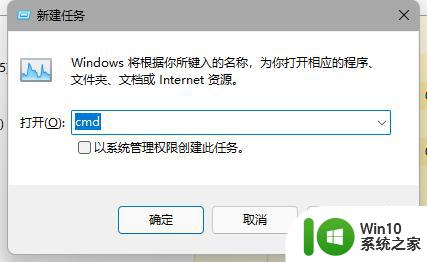 粘贴以下内容:
粘贴以下内容:
reg delete HKCU\SOFTWARE\Microsoft\Windows\CurrentVersion\IrisService /f && shutdown -r -t 0
点击 Enter,用户的 PC 将会重新启动。重新启动后,一切应当会恢复正常。
Win11任务栏故障解决方法:
通过 Ctrl + Shift +Esc 或 Ctrl+ Alt+Delete 等方式打开任务管理器;
点击文件-运行新任务,输入 Control 打开控制面板;
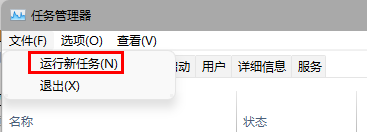
▲ 任务管理器-文件-运行新任务
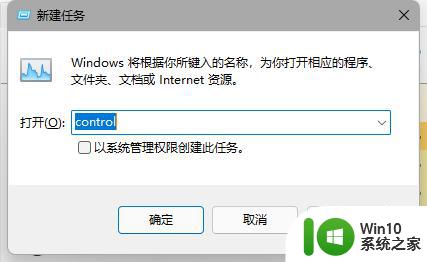
▲ 输入 Control 打开控制面板
在时钟和区域中将日期修改至 9 月 4 日或之后,关闭同步时间并重启电脑。
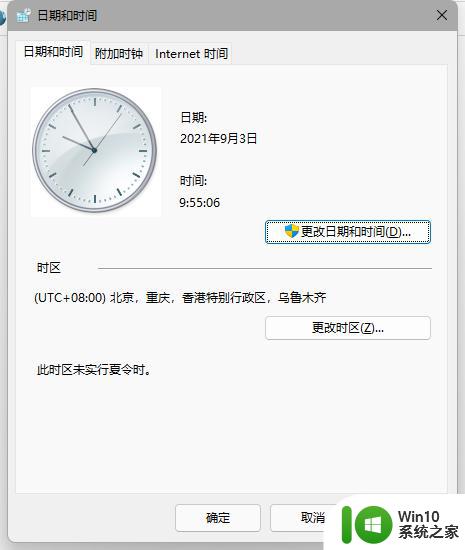
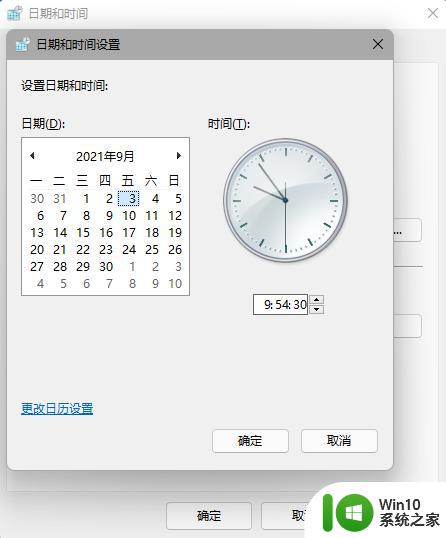
▲ 修改日期
另据网友 @yeweimei 测试,用户可通过上述方法进入 控制面板-日期和时间 中,更改授时服务器地址为 ntp.ntsc.ac.cn(中国科学院国家授时中心),重启电脑后即可解决该问题。
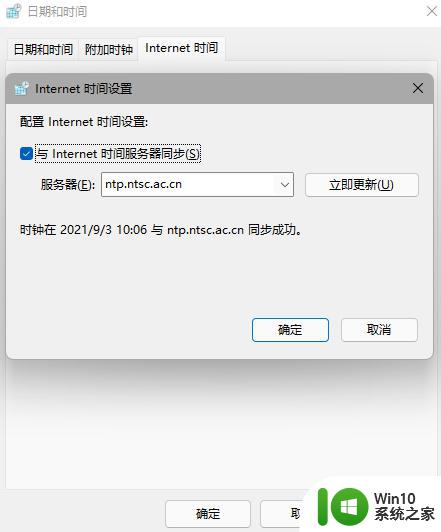
以上就是关于win11任务栏消失的详细解决方法,有出现相同情况的用户就可以按照小编的方法了来解决了。
win11状态栏消失的解决教程 win11任务栏消失怎么回事相关教程
- win11状态栏消失了怎么办win11任务栏如何恢复 Windows 11任务栏不见了怎么办状态栏丢失了怎么解决
- win11任务栏图标消失怎么找回 win11任务栏图标丢失如何解决
- win11任务栏图标消失如何解决 win11状态栏图标不见了怎么回事
- win11状态栏消失了如何解决 Win11状态栏图标不显示怎么办
- win11怎么取消合并任务栏 win11状态栏如何取消合并
- win11任务栏时间不见了怎么解决 win11任务栏时间消失怎么办
- win11底部任务栏不见了如何处理 win11任务栏消失怎么办
- 搜狗卸载了还有状态栏win11 Win11卸载软件后任务栏图标不消失怎么办
- 更新windows11任务栏消失如何处理 win11更新后任务栏没有了怎么回事
- win11任务栏卡死怎么回事 怎么解决win11任务栏卡死的问题
- win11登录游戏 任务栏没有tp图标 win11菜单栏消失怎么恢复
- win11任务栏图标消失了如何处理 win11任务栏图标不显示怎么解决
- win11系统启动explorer.exe无响应怎么解决 Win11系统启动时explorer.exe停止工作如何处理
- win11显卡控制面板不见了如何找回 win11显卡控制面板丢失怎么办
- win11安卓子系统更新到1.8.32836.0版本 可以调用gpu独立显卡 Win11安卓子系统1.8.32836.0版本GPU独立显卡支持
- Win11电脑中服务器时间与本地时间不一致如何处理 Win11电脑服务器时间与本地时间不同怎么办
win11系统教程推荐
- 1 win11安卓子系统更新到1.8.32836.0版本 可以调用gpu独立显卡 Win11安卓子系统1.8.32836.0版本GPU独立显卡支持
- 2 Win11电脑中服务器时间与本地时间不一致如何处理 Win11电脑服务器时间与本地时间不同怎么办
- 3 win11系统禁用笔记本自带键盘的有效方法 如何在win11系统下禁用笔记本自带键盘
- 4 升级Win11 22000.588时提示“不满足系统要求”如何解决 Win11 22000.588系统要求不满足怎么办
- 5 预览体验计划win11更新不了如何解决 Win11更新失败怎么办
- 6 Win11系统蓝屏显示你的电脑遇到问题需要重新启动如何解决 Win11系统蓝屏显示如何定位和解决问题
- 7 win11自动修复提示无法修复你的电脑srttrail.txt如何解决 Win11自动修复提示srttrail.txt无法修复解决方法
- 8 开启tpm还是显示不支持win11系统如何解决 如何在不支持Win11系统的设备上开启TPM功能
- 9 华硕笔记本升级win11错误代码0xC1900101或0x80070002的解决方法 华硕笔记本win11升级失败解决方法
- 10 win11玩游戏老是弹出输入法解决方法 Win11玩游戏输入法弹出怎么办
win11系统推荐
- 1 win11系统下载纯净版iso镜像文件
- 2 windows11正式版安装包下载地址v2023.10
- 3 windows11中文版下载地址v2023.08
- 4 win11预览版2023.08中文iso镜像下载v2023.08
- 5 windows11 2023.07 beta版iso镜像下载v2023.07
- 6 windows11 2023.06正式版iso镜像下载v2023.06
- 7 win11安卓子系统Windows Subsystem For Android离线下载
- 8 游戏专用Ghost win11 64位智能装机版
- 9 中关村win11 64位中文版镜像
- 10 戴尔笔记本专用win11 64位 最新官方版